Cách đổi tên Facebook chi tiết, đơn giản nhất
Thao tác đổi tên Facebook được rất nhiều người sử dụng nền tảng mạng xã hội này quan tâm. Đây là một thao tác hết sức đơn giản, tuy vậy cũng rất cần thiết, vậy bạn đã biết cách đổi tên Facebook hay chưa?
Có đổi tên Facebook được không?
Facebook là nền tảng mạng xã hội được nhiều người sử dụng ưa chuộng nhất tại thị trường Việt Nam. ứng dụng Facebook giúp người dùng có thể thực hiện kết nối, và tiến hành chia sẻ và tương tác với cộng đồng người dùng ứng dụng này. Trong đó mỗi tài khoản người dùng sẽ có một tên gọi định danh nhất định theo tùy chọn theo nhu cầu của bạn.

Trước đây, nền tảng Facebook thực hiện giới hạn việc thay đổi tên không quá mức 5 lần trong một tài khoản người dùng. Đối với những người xài Facebook trong một khoảng thời gian dài là điều khá bất tiện. Trong thời gian 10 năm liên tục sử dụng họ chỉ có thể đổi được 5 lần tên của tài khoản FB. Sau lần thứ 5 thay đổi bạn sẽ không thể thực hiện tùy chọn tên được nữa.
Tuy nhiên với những phiên bản cập nhật mới sau này thì bạn có thể tiến hành đổi tên sau thời gian 60 ngày kể từ thời điểm lần đổi gần nhất.
Cách đổi tên Facebook trên điện thoại?
Cách tiến hành đổi tên Facebook trên thiết bị sử dụng hệ điều hành iOS
Bước 1: Chọn vào mục Menu, chọn vào phần giao diện Cài đặt, tiếp tục chọn vào mục Thông tin cá nhân và tài khoản.

Bước 2: Chọn vào tính năng Tên, bạn lần lượt tiến hành nhập nội dung vào ô Họ và Tên. Sau đó ấn vào tính năng Xem lại thay đổi. Tùy chọn kiểu tên phù hợp và thực hiện nhập mật khẩu của bạn, chọn vào mục Lưu lại thay đổi.
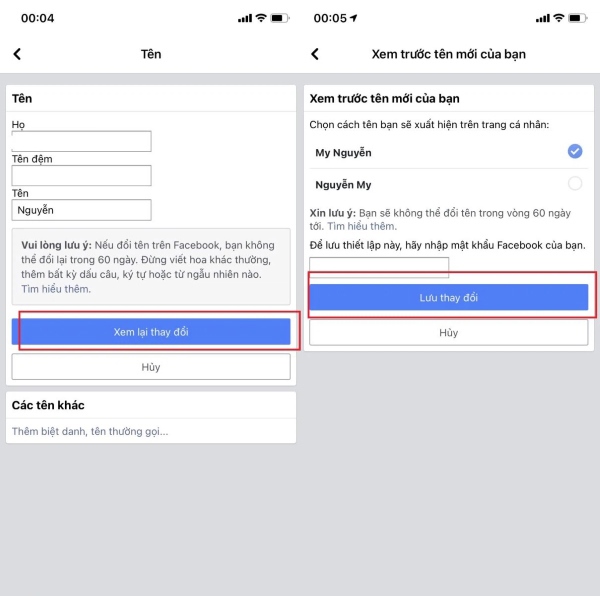
Cách tiến hành đổi tên Facebook trên điện thoại sử dụng hệ điều hành Android
Bước 1: Chọn vào phần Cài đặt và quyền riêng tư, chọn tiếp vào tính năng Cài đặt.
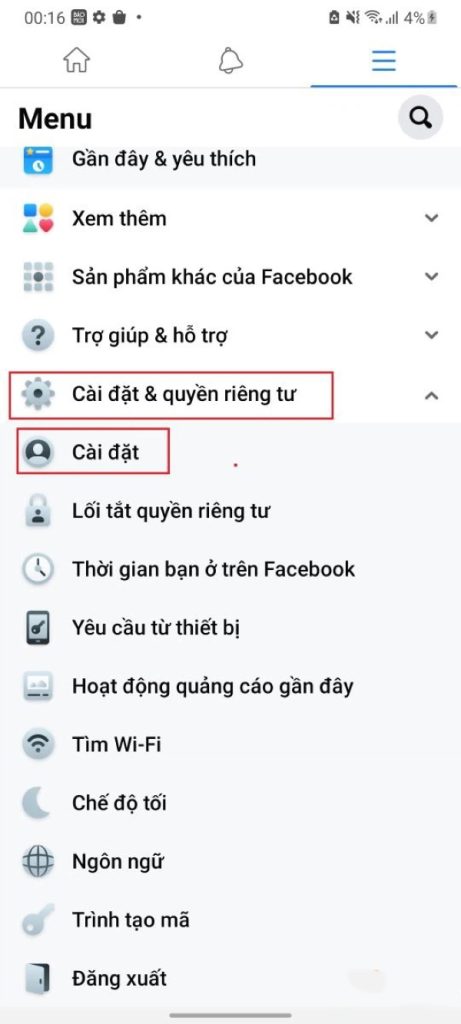
Bước 2: Chọn vào mục Thông tin cá nhân và tài khoản.
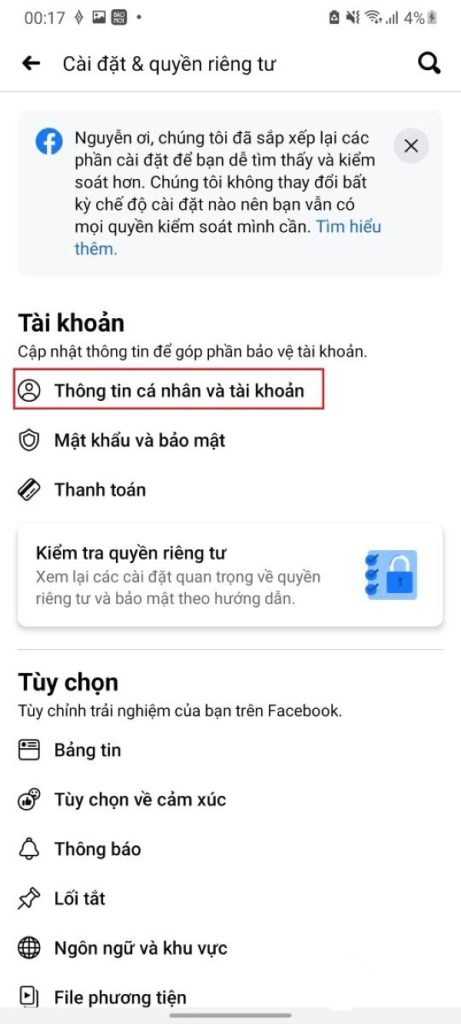
Bước 3: Tại mục Tên, nhập các nội dung thông tin mà bạn muốn đổi gômg Họ & Tên. Chọn tiếp vào Xem lại thay đổi, tùy chọn tên phù hợp và thực hiện nhập mật khẩu, chọn vào phần Lưu thay đổi.
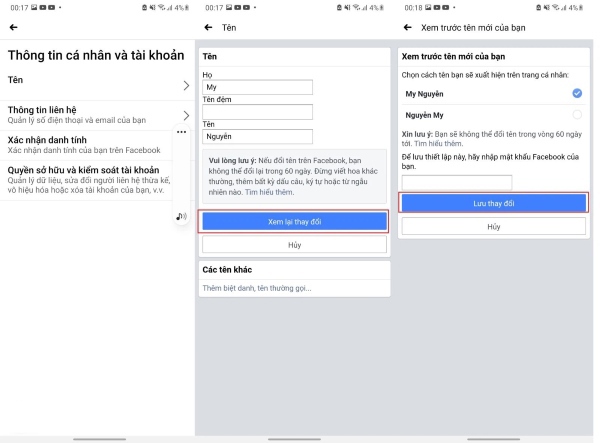
Cách đổi tên Facebook trên máy tính?
Bước 1: Chọn vào mục Cài đặt và quyền riêng tư, chọn tiếp vào tính năng Cài đặt.
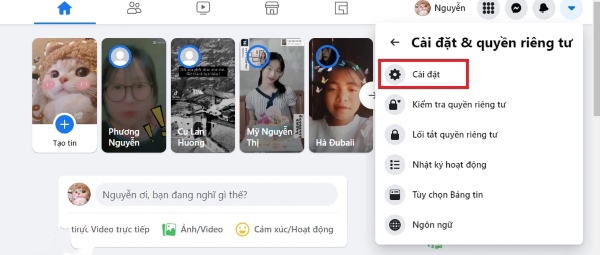
Bước 2: Tại mục Tên, chọn vào Chỉnh sửa.
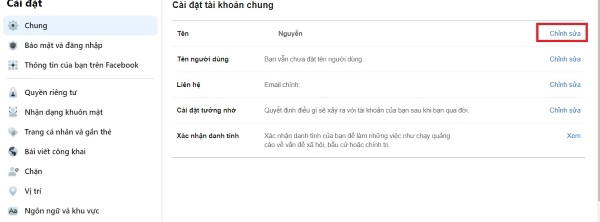
Bước 3: Điền nội dung Họ và Tên muốn thay đổi. Sau đó chọn vào tính năng Xem lại thay đổi. Tùy chọn nội dung tên phù hợp và nhập mật khẩu của bạn. Vậy là hoàn tất thao tác.
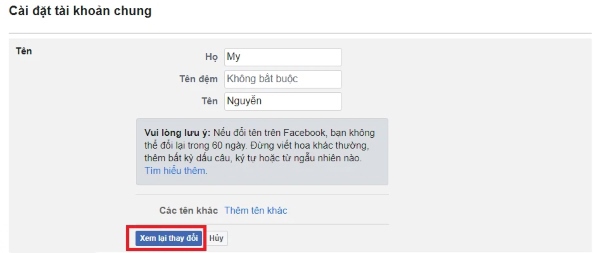
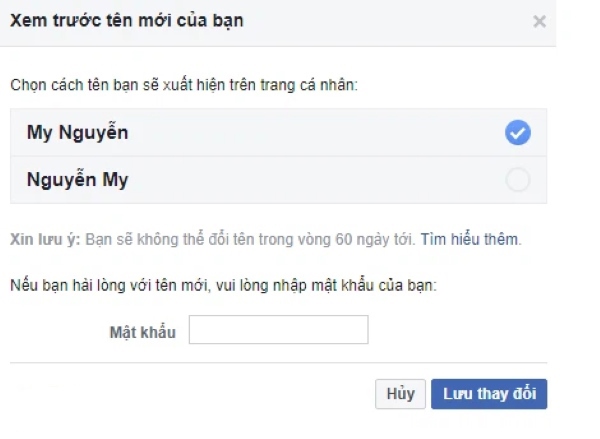
Cách đổi tên Facebook khi chưa đủ 60 ngày?
Áp dụng với trường hợp muốn đổi lại tên FB trước đây
Facebook giờ đây cho phép người dùng có thể thực hiện đổi tên sau 60 ngày kể từ thời điểm lần thay đổi gần nhất. Đây là quy định chung của ứng dụng Facebook nhằm hạn chế các hành vi gian dối nhằm chuộc lợi trên nền tảng này.
Tuy nhiên, với một vài tình huống người dùng vẫn có thể thực hiện đổi tên trước thời điểm 60 ngày. Cụ thể, đối với các trường hợp sai thông tin của tên, hay muốn tiến hành đổi về sử dụng tên thật.
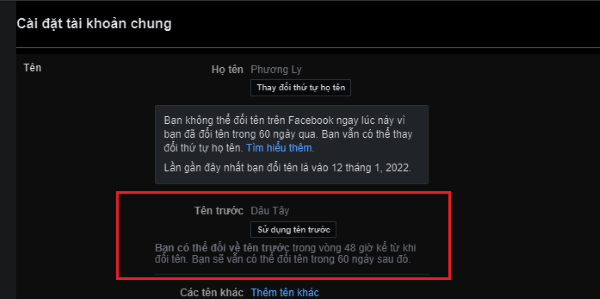
Trường hợp đầu tiên nếu người dùng muốn quay về sử dụng tên Facebook trước đó. Điều này hoàn toàn không phải chờ đợi thời gian 60 ngày.
Theo yêu cầu của ứng dụng Facebook về trường hợp cụ thể này thì bạn chỉ cần chờ trong khoảng thời gian 48 giờ kể từ thời điểm mới tiến hành đổi tên mới để có thể quay về tùy chọn sử dụng tên gọi cũ. Cụ thể sau 48 giờ bạn vào lại chức năng đổi tên bằng các cách ở mục 2 và 3, và bấm chọn vào Sử dụng tên trước là đã có thể thay đổi rồi nhé.
Áp dụng với trường hợp muốn sử dụng đúng tên trong giấy tờ CCCD
Để thực hiện thay đổi tên của ứng dụng Facebook trước 60 ngày theo quy định của nền tảng này thì người dùng sẽ phải gửi file ảnh và giấy tờ tùy thân chứng minh đó là nội dung tên thật của họ.
Trước khi tiến hành thao tác, bạn cần truy cập vào đường link dưới tại đây và tìm hiểu các thông tin về các giấy tờ được FB chấp nhận.
Cách đổi tên Facebook khi chưa đủ thời hạn quy định 60 ngày đúng với nội dung in trên giấy tờ tùy thân diễn ra như sau:
Bước 1: Đăng nhập vào tài khoản ứng dụng Facebook vào truy cập vào đường dẫn cụ thể tại đây.
Bước 2: Thực hiện điền đầy đủ các nội dung thông tin như trong hình quy định.
Bước 1: Đăng nhập vào tài khoản ứng dụng Facebook vào truy cập vào đường dẫn cụ thể tại đây.
Bước 2: Thực hiện điền đầy đủ các nội dung thông tin như trong hình quy định.
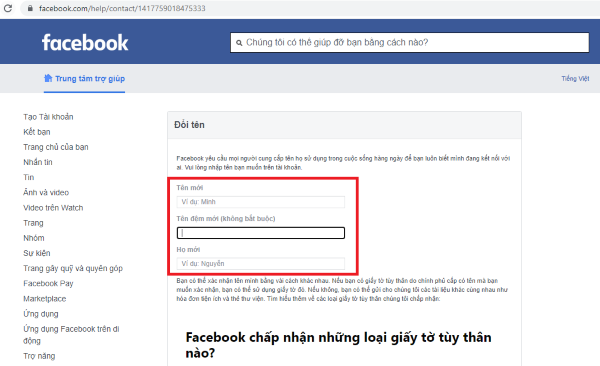
Lưu ý: Chụp ảnh các thông tin giấy tờ tùy thân mặt trước rõ ràng, hình ảnh và họ tên của người sử dụng nét nhất có thể.
Bước 3: Sau đó, bạn kích chọn nút Gửi để thực hiện gửi và chờ ứng dụng Facebook xét duyệt yêu cầu đổi tên của khách hàng.
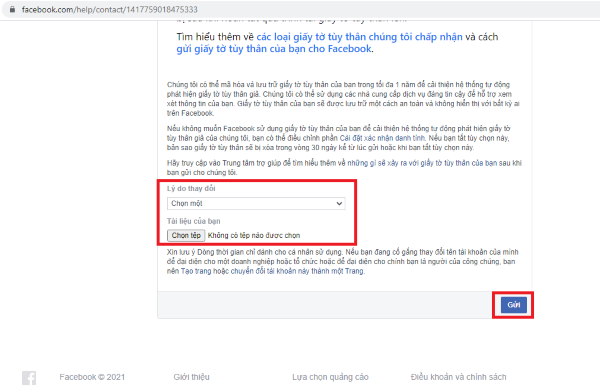
Đối với thao tác này, thời gian chờ đợi nền tảng Facebook tiến hành xét duyệt sẽ tùy thuộc rất nhiều vào đội ngũ hỗ trợ của Facebook và chất lượng của nội dung thông tin cung cấp của bạn.
Cách đổi tên Facebook 1 chữ trên điện thoại?
Tại sao đổi tên Facebook 1 chữ không được? Chúng ta cùng đi tìm hiểu thao tác đổi tên một chữ trên FB nhé:
Bước 1: Tải ứng dụng thay đổi địa chỉ VPN mạng trên thiết bị điện thoại, các bạn có thể tùy chọn link phù hợp dưới đây để tải về.
- Hệ điều hành Android: TouchVPN – VPN Proxy & Privacy.
- Hệ điều hành iOS: Touch VPN — Unlimited Proxy.
Bước 2: Mở ứng dụng Touch VPN tiến hành thay đổi VPN sang quốc gia Nhật Bản, bạn chọn vào tính năng Best choice > Tìm chọn vào Nhật Bản > Ấn vào Ok để thực hiện kết nối.
Sau khi tiến hành thao tác kết nối thành công giao diện sẽ hiển thị như sau.
Bước 3: Thực hiện thao tác đổi tên ứng dụng Facebook 1 chữ, bạn chọn vào phần tính năng Cài đặt & quyền riêng tư > Chọn vào mục Cài đặt.
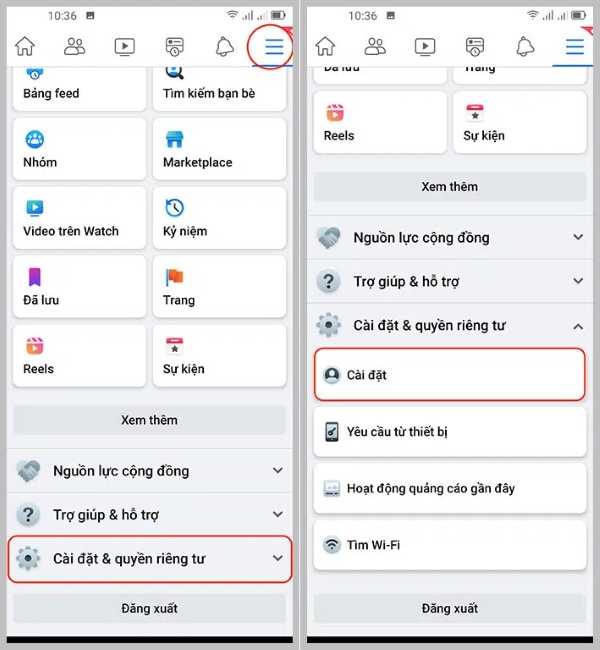
Sau đó tìm vào mục Thông tin cá nhân và tài khoản > Chọn vào phần tên để có thể mở giao diện thay đổi tên của ứng dụng facebook.
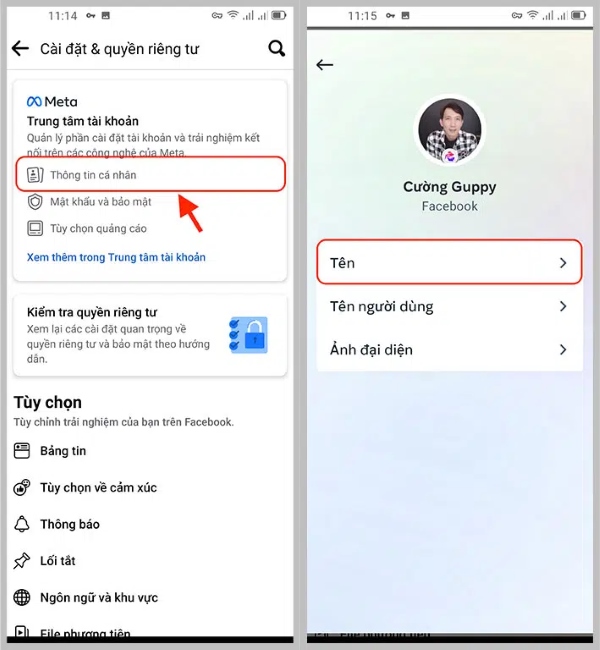
Sau đó tiến hành copy ký tự tiếng Nhật với nội dung bên dưới rồi thực hiện dán vào mục đổi tên ứng dụng Facebook theo thứ tự cụ thể như sau:
- Tên: ( ۦۦ )
- Tên đệm, lót: ( ィ )
- Họ: (Nhập vào nội dung tên FB 1 chữ)
Sau khi nhập xong thì ấn vào mục Xem lại thay đổi, nó sẽ hiển thị 3 mục trên Facebook, chọn vào phần tên ở giữa rồi ấn vào mục Lưu thay đổi để cho phép lưu lại.
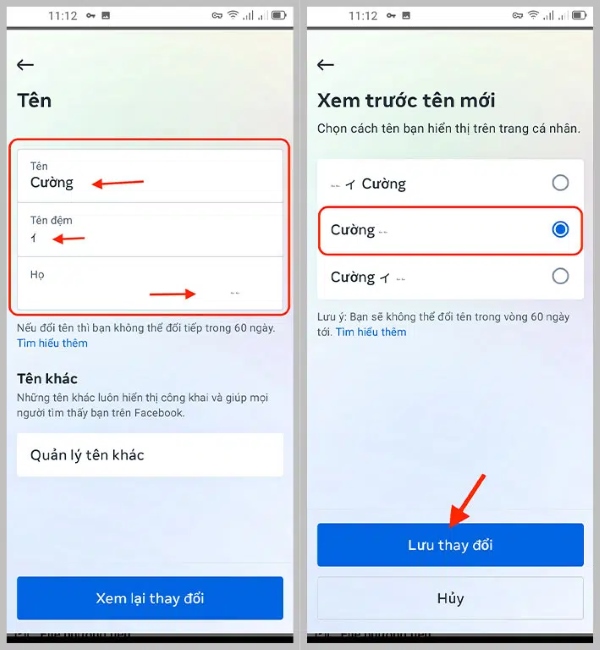
Cuối cùng hãy ra ngoài giao diện trang cá nhân của ứng dụng Facebook rồi tiến hành reset tải lại trang, lúc này bạn sẽ thấy tên của Facebook đã được thay đổi sang 1 chữ như mong muốn.
Cách đổi tên Facebook có kí tự đặc biệt?
Để có thể đặt tên Facebook có sử dụng kí tự đặc biệt, bạn có thể sử dụng tiện ích Hola trên tính năng của trình duyệt. Tiện ích này cho phép người dùng nền tảng mạng xã hội chuyển đổi giữa tên sử dụng trở nên nổi bật nhờ các giao diện kí tự độc đáo.
- Bước 1: Tải về tiện ích Hola trên trình duyệt về thiết bị máy tính hoặc thêm tiện ích vào trình duyệt Chrome.
- Bước 2: Thực hiện đăng nhập vào ứng dụng Facebook > Ấn vào mục tùy chọn > Chọn tiếp vào phần Cài đặt > Chọn Ngôn ngữ > Chọn Espanol.
- Bước 3: Chọn vào hình biểu tượng của ứng dụng Hola > Kích chọn vào Tây Ban Nha > Vào phần tên hiển thị sau đó thực hiện đổi thay đổi > Lưu lại cài đặt của bạn.
- Bước 4: Chọn vào Revisar Cambio, lúc này giao diện của ứng dụng Facebook sẽ hiển thị nội dung tên mà bạn muốn đổi > Chọn cụ thể nội dung tên mong muốn > Nhập mật khẩu của bạn > Chọn tiếp vào Guardar cambios để hoàn tất.
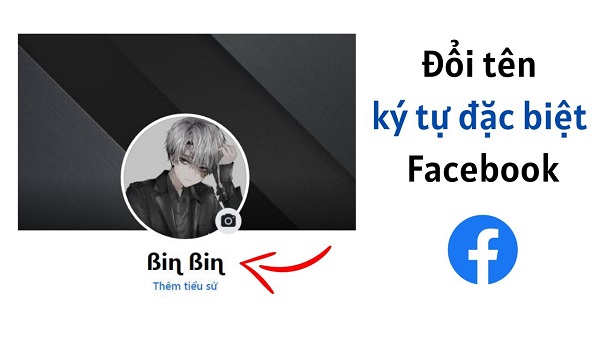
Một số câu hỏi thường gặp?
- Ứng dụng Facebook có cho phép người dùng đổi tên nhiều lần hay không?
Facebook hiện tại giờ đã cho phép người dùng đổi tên nhiều lần, tuy nhiên thời gian giữa các lần đổi tên là 60 ngày.
- Có thể đổi tên Facebook dưới 60 ngày hay không?
Có một vài trường hợp cụ thể cho phép người dùng thực hiện đổi tên dưới thời hạn 60 ngày nêu ra quy định tại mục 4.
Trên đây là các cách đổi tên Facebook đơn giản. Chúc các bạn có thể tùy chọn đổi tên FB theo các bước hướng dẫn cụ thể nêu trên.
Thu Trang/TH
